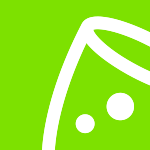Formation sur les logiciels événementiels
Comment utiliser les Moodboards ?
Dans cette section, nous allons découvrir les Moodboards. C'est une section assez courte, mais néanmoins importante. Les Moodboards vous aident à organiser des événements remarquables en rassemblant toutes vos inspirations dans un seul et même endroit pratique.
Tout d'abord, ouvrez le logiciel eventplanner.net (si vous ne l'avez pas déjà fait). Sur votre page principale, dans le panneau de gauche, vous verrez « Moodboards ». Une fois que vous avez sélectionné cette option, si vous venez de créer un nouvel événement, vous verrez une section intitulée « Ajouter votre premier pin ».
Votre mood board est comme un tableau d'idées créatives où vous rassemblez toutes vos inspirations pour vos événements à venir. Vous souhaiterez peut-être y inclure des lieux présélectionnés, des articles intéressants ou des entreprises événementielles.
Personnaliser votre mood board
Ajouter une épingle à votre mood board est facile. Il vous suffit d'aller sur la page commerciale de l'entreprise sur notre site et de cliquer sur « SUIVRE ». Une fenêtre contextuelle apparaîtra dans laquelle vous pourrez sélectionner l'événement auquel vous souhaitez épingler cette épingle, ou vous pouvez l'ajouter à un nouvel événement.
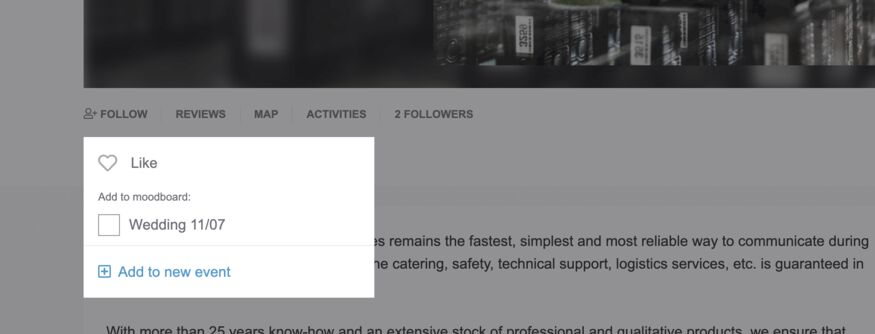
Il existe également un raccourci : la plupart de nos pages affichent une icône en forme de cœur (ou un lien « Enregistrer ») et, en cliquant dessus, vous enregistrerez des entreprises et des lieux dans votre mood board.
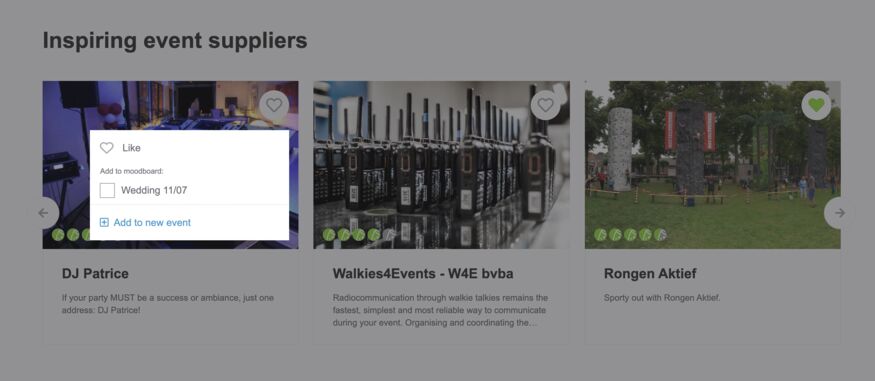
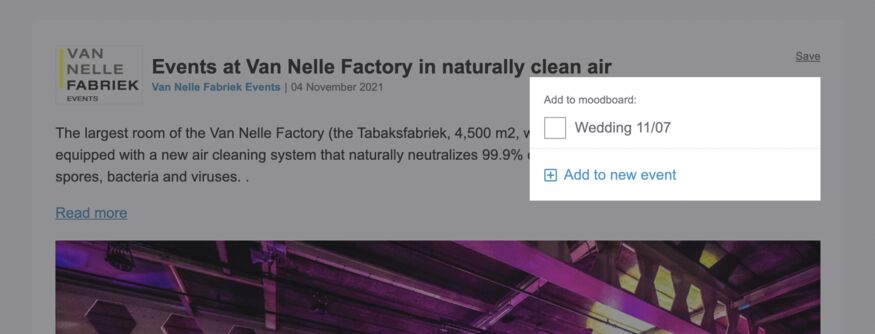
Vous pouvez ajouter plusieurs options au même tableau. Par exemple, si vous trouvez quelques traiteurs intéressants (vous aimez peut-être l'apparence d'un food truck ou vous avez trouvé un traiteur spécialisé dans la cuisine végétarienne), vous pouvez également les ajouter à votre mood board.
De plus, lorsque vous êtes dans la section « Actualités » du site Web eventplanner.net, au lieu d'un cœur, vous verrez le mot « Enregistrer ». Cela fonctionne exactement de la même manière que de cliquer sur un cœur et épinglera ce message particulier sur votre mood board.
Revenons maintenant au logiciel d'événements en cliquant sur le lien dans le panneau d'en-tête (en haut du site Web) et en allant dans « Moodboards ». Vous y verrez tout le contenu que vous avez épinglé, comme celui que vous avez ajouté en cliquant sur « Enregistrer » ou un cœur. eventplanner.net regroupe les épingles en fonction de leurs catégories.
Dans une section, vous pouvez voir tous les traiteurs que vous avez enregistrés ; dans une autre, vous verrez tous vos lieux d'événements consolidés ; et une autre contient tous les messages que vous avez enregistrés.
- Conseil de pro ! Tout ce qui vous inspire ne se trouve pas sur le site eventplanner.net. C'est pourquoi il existe également une fonctionnalité permettant d'ajouter des liens externes à votre mood board. Pour ce faire, accédez au bas du mood board et faites défiler la page jusqu'à atteindre une section intitulée « Liens ». Collez simplement l'URL de l'article de votre choix et cliquez sur « Ajouter un lien » pour l'ajouter à votre mood board. Vous pouvez ajouter des liens externes dès que vous avez au moins une épingle traditionnelle sur le mood board.
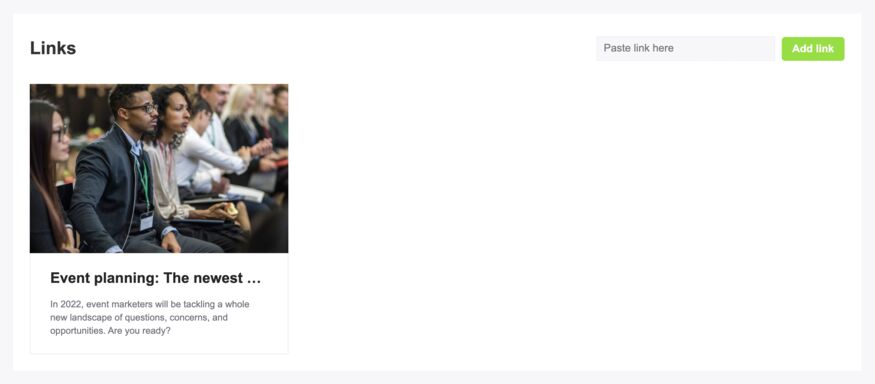
Pendant que vous travaillez sur votre mood board, il arrivera un moment où vous souhaiterez supprimer des éléments, ce qui est également possible. Passez simplement votre curseur sur l'élément en question et sélectionnez l'icône de la corbeille. Lorsque vous cliquez, il vous sera demandé : « Êtes-vous sûr ? » Cliquez sur « OK » pour supprimer définitivement cet élément du mood board.
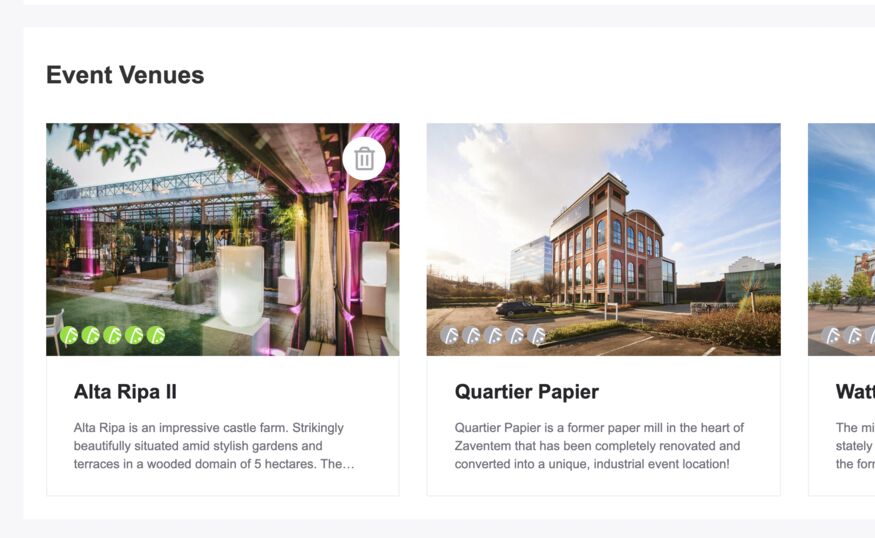
Avantages de l'utilisation de moodboards
Les moodboards sont incroyablement utiles. Ils sont parfaits lorsque vous travaillez seul sur un événement, mais ils sont particulièrement efficaces lorsque vous travaillez avec d'autres personnes.
Imaginez que vous et un collègue organisez un événement ensemble. Vous recherchez des lieux en ligne, sur la plateforme eventplanner.net et sur d'autres sites Internet. Vous et votre collègue pouvez rassembler toutes les idées sur un même tableau en même temps et les partager entre vous. Au cours de ce processus, vous apprendrez les uns des autres et, au final, vous trouverez les meilleurs lieux et fournisseurs possibles pour votre événement.
Grâce à ces outils, vous avez la possibilité de partager et de travailler de manière transversale et de donner accès à plusieurs personnes. Nous en parlerons plus en détail dans la section « Contacts ».
Rassurez-vous, vous pouvez restreindre l'accès à certaines parties du logiciel eventplanner.net. Par exemple, si vous souhaitez partager l'accès au mood board mais restreindre l'accès à la checklist, vous pouvez donner un accès en lecture seule. De cette façon, vos collègues peuvent voir ce que vous faites mais ne peuvent pas le modifier.
- N'oubliez pas ! À tout moment, vous avez le contrôle sur qui peut accéder à quoi.
Voilà, c'est tout pour les Moodboards. Ensuite, nous allons tout apprendre sur les listes de contrôle. N'hésitez pas à faire une petite pause et nous vous retrouverons de l'autre côté.
Lire aussi
- Master eventplanner.net : Guide complet et formation à notre logiciel événementiel
- Comment organiser un événement dans le logiciel événementiel eventplanner.net
- Comment utiliser les listes de contrôle ?
- Comment utiliser les feuilles d'appel ?
- Comment utiliser les budgets ?
- Comment utiliser les billets ?
- Comment gérer les utilisateurs dans le logiciel événementiel eventplanner.net ?
- Certification eventplanner.net